MultiScatter - plug-in pentru vizualizare exterioara, bazat pe tehnologia VRayScatter și face ușor de a crea un număr foarte mare de obiecte în scenă.
De obicei, scena în 3ds Max, cu multe facilități ocupă mult spațiu pe hard disk, necesită o mulțime de timp pentru a încărca, cauzând astfel dificultăți de a lucra cu o astfel de scenă. MultiScatter rezolvă rapid și ușor această problemă. Scena conține 500.000 de obiecte identice, ia 1-1,5 GB de spațiu pe disc. Acum, dacă a fost creată MultiScatter și conține aceeași 500 de mii de obiecte pot ocupa întreaga 250Kb. Magic? Nu există niciun plugin obișnuit pentru 3ds Max.
Plugin-ul suporta procesoare multi-core. Acesta utilizează toate nuclee de procesoare disponibile și, prin urmare, ruleaza mult mai rapid decât VRayScatter, care se poate folosi doar un singur nucleu procesor.
Principalele avantaje ale Multiscatter plug-in:
Acum, ia în considerare aspectul și regulile de bază de lucru cu pluginul MultiScatter.
Aceasta stabilește un dop standard de. Odată instalat, vom găsi în tab-ul Create - Geometria - lista drop-down, găsi MultiScatter. a apărut din opțiunea de a alege MultiScatter. Activează plugin-ul și faceți clic pe un port de vizualizare spațiu gol.
Dacă creați un MultiScatter, a fost obiect izolat, plugin-ul va accepta automat ca distribuția de suprafață.
Apoi, pentru muncă în continuare, trebuie să mergeți la fila Modificare.
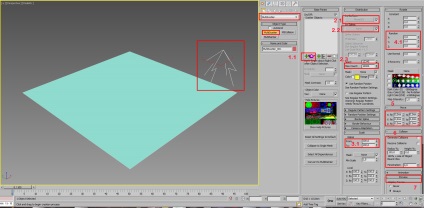
1.1 - clic și selectați obiecte pentru distribuție pe suprafață.
Distribuția - setările privind distribuirea obiectelor pe suprafata
2.1 - alegerea suprafeței de distribuție.
2.2 - zona de distribuție a obiectelor pe suprafata poate limita spline.
2.3 - Numărul maxim de obiecte din matrice.
Scale - obiecte de scalare aleatoare din matrice
3.1 - Solicitarea procentului minim și maxim. De obicei, atunci când creați parametrul matrici de arbori setat la 80 la 120%.
Rotire - rotiți parametrii aleatoare pentru obiecte de pe axele
4.1 - Indică valoarea de rotație în grade. Pentru X și axele Y nu sunt mai mult de aproximativ 5. axa Z poate fi setat la 360 de grade.
5 - Mutare - valoarea accidentală a obiectelor în mișcare.
6 - Coliziune - stabilirea unei coliziuni (coliziuni). Activați caseta pentru obiectele nu se suprapun. Puteți schimba, de asemenea, procentul.
Exploreaza MultiScatter plug-in plin, precum și alte instrumente utile și plug-in-uri pot fi în cursurile noastre.